Configurar a sincronização de diretório para o Microsoft 365
Esse artigo se aplica ao Microsoft 365 Enterprise e ao Office 365 Enterprise.
O Microsoft 365 usa um locatário Microsoft Entra para armazenar e gerenciar identidades para autenticação e permissões para acessar recursos baseados em nuvem.
Se você tiver um domínio ou floresta Active Directory local Domain Services (AD DS), poderá sincronizar suas contas de usuário, grupos e contatos do AD DS com o locatário Microsoft Entra da assinatura do Microsoft 365. Essa é a identidade híbrida do Microsoft 365. Estes são seus componentes.
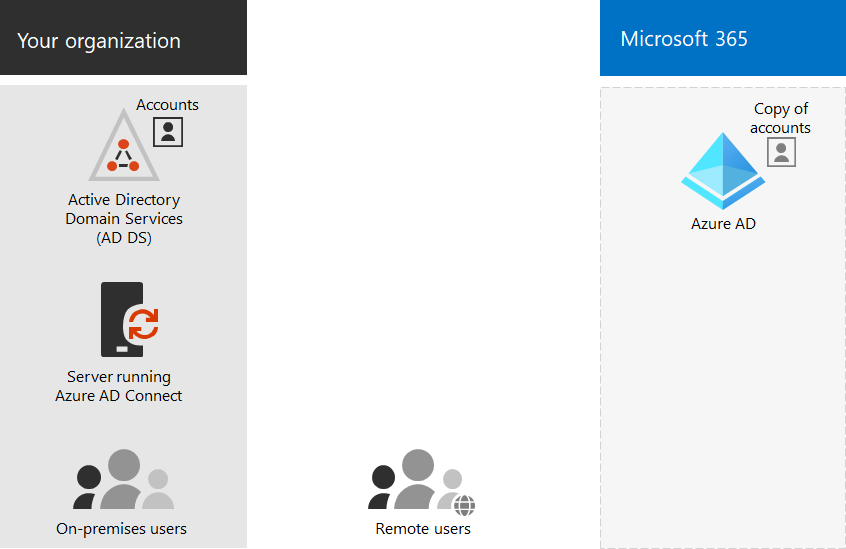
Microsoft Entra Connect é executado em um servidor local e sincroniza seu AD DS com o locatário Microsoft Entra. Juntamente com a sincronização de diretórios, você também pode especificar estas opções de autenticação:
Sincronização de hash de senha (PHS)
Microsoft Entra ID executa a autenticação em si.
Autenticação de passagem (PTA)
Microsoft Entra ID tem a DS do AD executar a autenticação.
Autenticação federada
Microsoft Entra ID refere o computador cliente solicitando autenticação a outro provedor de identidade.
Confira Identidades híbridas para obter mais informações.
1. Examine os pré-requisitos para Microsoft Entra Connect
Você obtém uma assinatura de Microsoft Entra gratuita com sua assinatura do Microsoft 365. Ao configurar a sincronização de diretório, você instalará Microsoft Entra Conectar em um dos servidores locais.
Para o Microsoft 365, você precisará:
- Verificar o seu domínio local. O assistente Microsoft Entra Connect orienta você sobre isso.
- Obtenha os nomes de usuário e senhas para as contas de administrador do locatário do Microsoft 365 e do AD DS.
Para o servidor local no qual você instala Microsoft Entra Connect, você precisará:
| Sistema operacional do servidor | Outro software |
|---|---|
| Windows Server 2012 R2 e posterior | - O PowerShell é instalado por padrão, nenhuma ação é necessária. - O Net 4.5.1 e as versões posteriores são oferecidos por meio do Windows Update. Verifique se você instalou as atualizações mais recentes no Windows Server no Painel de Controle. |
| Windows Server 2008 R2 com Service Pack 1 (SP1)** ou Windows Server 2012 | - A versão mais recente do PowerShell está disponível no Windows Management Framework 4.0. Procure por ela no Centro de Download da Microsoft. - O .NET 4.5.1 e versões posteriores estão disponíveis no Centro de Download da Microsoft. |
| Windows Server 2008 | - A última versão do Windows PowerShell com suporte está disponível no Windows Management Framework 3.0, disponível no Centro de Download da Microsoft. - O .NET 4.5.1 e versões posteriores estão disponíveis no Centro de Download da Microsoft. |
Consulte Pré-requisitos para Microsoft Entra Conectar para obter os detalhes dos requisitos de hardware, software, conta e permissões, requisitos de certificado SSL e limites de objeto para Microsoft Entra Connect.
Você também pode examinar o histórico de versão do Microsoft Entra Connect para ver o que está incluído e corrigido em cada versão.
2. Instalar Microsoft Entra Conectar e configurar a sincronização de diretório
Antes de começar, verifique se você tem:
- O nome de usuário e a senha de um administrador global do Microsoft 365
- O nome de usuário e senha de um administrador de domínio do AD DS
- Qual método de autenticação (PHS, PTA, federado)
- Se você deseja usar Microsoft Entra SSO (logon único contínuo)
Siga estas etapas:
- Entre no Centro de administração do Microsoft 365 (https://admin.microsoft.com) e escolha Usuários Ativos usuários> na navegação à esquerda.
- Na página Usuários ativos , escolha Mais (três pontos) >Sincronização de diretório.
- Na página de preparação Microsoft Entra, selecione Ir para o Centro de Download para obter o link da ferramenta Microsoft Entra Connect para começar.
- Siga as etapas em Microsoft Entra Conecte e Microsoft Entra roteiro de instalação do Connect Health.
3. Concluir a configuração dos domínios
Siga as etapas em Criar registros DNS para o Microsoft 365 quando você gerenciar seus registros DNS para concluir a configuração de seus domínios.
Próxima etapa
Comentários
Em breve: Ao longo de 2024, eliminaremos os problemas do GitHub como o mecanismo de comentários para conteúdo e o substituiremos por um novo sistema de comentários. Para obter mais informações, consulte https://aka.ms/ContentUserFeedback.
Enviar e exibir comentários de